
Brian Curtis
0
3891
575
En lo que respecta a los requisitos de espacio en disco, Windows 10 es francamente glotón con su requisito mínimo de 16 GB (para la versión de 32 bits) y 20 GB (para la versión de 64 bits). Compare eso con macOS Sierra, que necesita poco menos de 9 GB, y Ubuntu, que apenas necesita 5 GB.
Esto puede no ser un problema si está en un HDD de 1 TB, pero puede ser frustrante tener tanto espacio desperdiciado en un SSD de 32 o 64 GB. (Y tu debería ¡use un SSD!) Afortunadamente, Windows 10 ofrece varias características y formas de reducir la huella del sistema operativo y recuperar parte de ese espacio.
1. Sentido de almacenamiento
En la Actualización de creadores, Windows 10 recibió una nueva función de limpieza automática llamada Sentido de almacenamiento. No hace nada nuevo, pero existe como una actualización de calidad de vida que lo libera de la responsabilidad de organizar y eliminar archivos usted mismo. Para habilitar la función:
- Lanzar el Configuraciones aplicación.
- Navegar a Sistema> Almacenamiento> Sentido de almacenamiento.
- Palanca En.
Para obtener una visión más detallada, consulte nuestra descripción general de Storage Sense para liberar automáticamente espacio en disco con Windows 10 Storage Sense para liberar automáticamente espacio en disco con Windows 10 Storage Sense Cuando se está quedando sin espacio en disco, ¿qué hace? Windows 10 tiene una característica llamada Storage Sense que puede ayudarlo a eliminar esos problemas de espacio. Te mostramos cómo configurarlo. .
2. Sistema operativo compacto
SO compacto es una característica de Windows 10 que utiliza la compresión para disminuir el espacio general ocupado por los archivos del sistema y las aplicaciones de la Tienda Windows. Cuando lo enciendas, necesitará unos minutos para comprimir todo. Pero una vez hecho, puede ver una ganancia instantánea de 1 a 7 GB..
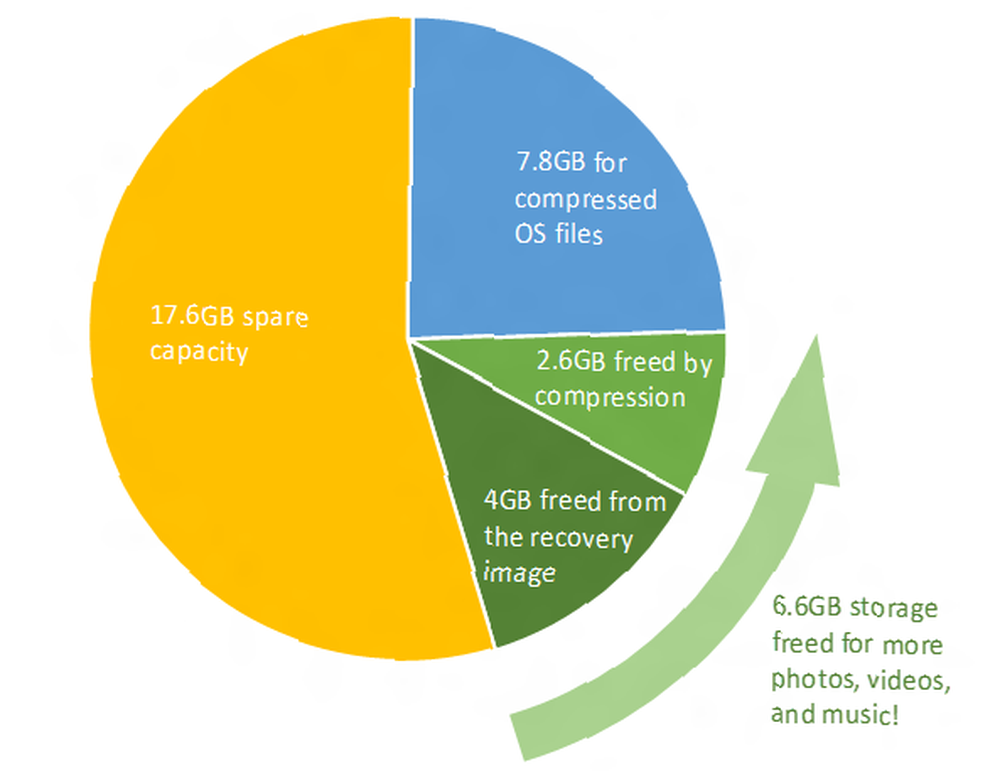 Ejemplo de ahorro de espacio en disco en un sistema Windows 10 de 64 bits.
Ejemplo de ahorro de espacio en disco en un sistema Windows 10 de 64 bits.
El sistema operativo compacto requiere un poco más de RAM al acceder a los archivos del sistema debido a la descompresión, pero eso es todo en términos de pérdida de rendimiento. Para obtener detalles de referencia, riesgos potenciales e instrucciones sobre cómo configurarlo, consulte nuestra descripción general de Compact OS Cómo ahorrar más espacio en disco con Compact OS en Windows 10 Cómo ahorrar más espacio en disco con Compact OS en Windows 10 ¿Qué pasaría si pudiera ¿Ahorrar fácil y permanentemente hasta 6.6 GB de espacio en disco en cualquier dispositivo con Windows 10? Puedes hacerlo con Compact OS y te mostramos cómo. .
3. Compresión NTFS
¿Sabía que Windows puede comprimir selectivamente archivos y carpetas individuales mientras le permite usarlos como lo haría normalmente? La característica se llama Compresión NTFS y puede ser una mejor opción que usar una aplicación como 7-Zip para comprimir y descomprimir archivos a pedido.
- Lanzamiento Explorador de archivos (Tecla de Windows + E) y navegue a cualquier archivo o carpeta.
- Haga clic derecho en el archivo o carpeta y seleccione Propiedades.
- En la pestaña General, haga clic en Avanzado…
- Habilite la casilla de verificación para Comprimir contenidos para ahorrar espacio en el disco.
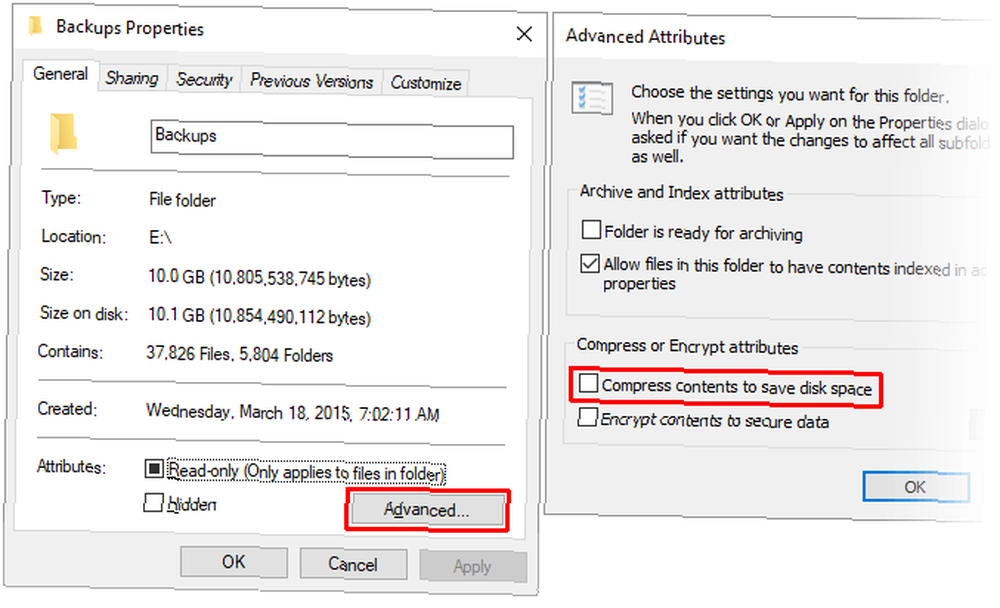
¡Tenga en cuenta que hay una compensación a la compresión NTFS! A cambio de reducir el uso de espacio en disco, los archivos y las carpetas utilizarán más CPU cuando se acceda a ellos porque deben descomprimirse. ¿Cuánto más? Es difícil de decir porque depende del tipo de archivo. Sin embargo, si tiene un sistema moderno con una CPU relativamente rápida, probablemente no notará mucho impacto en el rendimiento.
Solo recomendamos la compresión NTFS para archivos de uso poco frecuente, como documentos de respaldo, materiales de referencia, etc. Evite usarlo para archivos de audio y video porque es probable que ya estén comprimidos de acuerdo con sus códecs. NO use la compresión NTFS para archivos o carpetas del sistema!
4. Aplicaciones y medios en almacenamiento externo
La primera actualización importante de Windows 10 introdujo la capacidad de instalar aplicaciones de la Tienda Windows en dispositivos de almacenamiento externo, incluidas unidades USB, tarjetas SD y unidades de datos externas. Si bien la mayoría de las aplicaciones predeterminadas de Windows 10 no son geniales, hay muchas aplicaciones increíbles de Windows Store que vale la pena probar Las mejores aplicaciones de Windows 10 Las mejores aplicaciones de Windows 10 Las aplicaciones de Windows 10 Store han recorrido un largo camino. Mientras tanto, puede elegir entre una selección considerable, gratuita y de pago. Hemos elegido los que valen la pena. .
También funciona con archivos multimedia, como imágenes, audio, video, etc. Esto puede ayudar a liberar mucho espacio en su unidad principal. Pero antes de hacer nada, asegúrese de enchufar un dispositivo de almacenamiento externo y configurar la redirección de medios:
- Lanzar el Configuraciones aplicación.
- Navegar a Sistema> Almacenamiento> Más configuraciones de almacenamiento.
- Hacer clic Cambiar dónde se guarda el contenido nuevo.
- Para los tipos de archivo que desea redirigir, cambie el dispositivo de almacenamiento de Esta PC al nombre del dispositivo de almacenamiento externo conectado.
- Hacer clic Aplicar para guardar tus cambios.
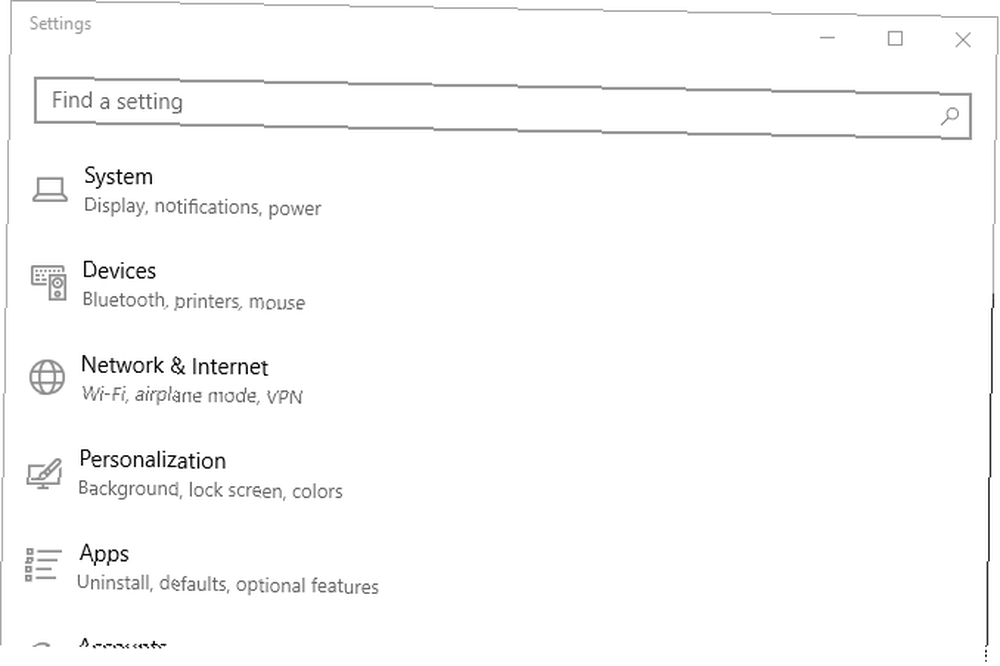
5. Almacenamiento en la nube
Probablemente no use OneDrive, no muchas personas lo hacen, pero es posible que desee reconsiderar eso. Microsoft ofrece un plan gratuito que viene con una capacidad total de 5 GB, y si deshabilita todas las opciones de sincronización, puede usarlo como un almacenamiento separado.
- Lanzar el OneDrive aplicación.
- En la bandeja del sistema, haga clic con el botón derecho en el icono de OneDrive y seleccione Configuraciones.
- En la pestaña Cuenta, haga clic en Elige carpetas.
- Desmarca todas las carpetas que no quieras sincronizar.
- Hacer clic Okay.
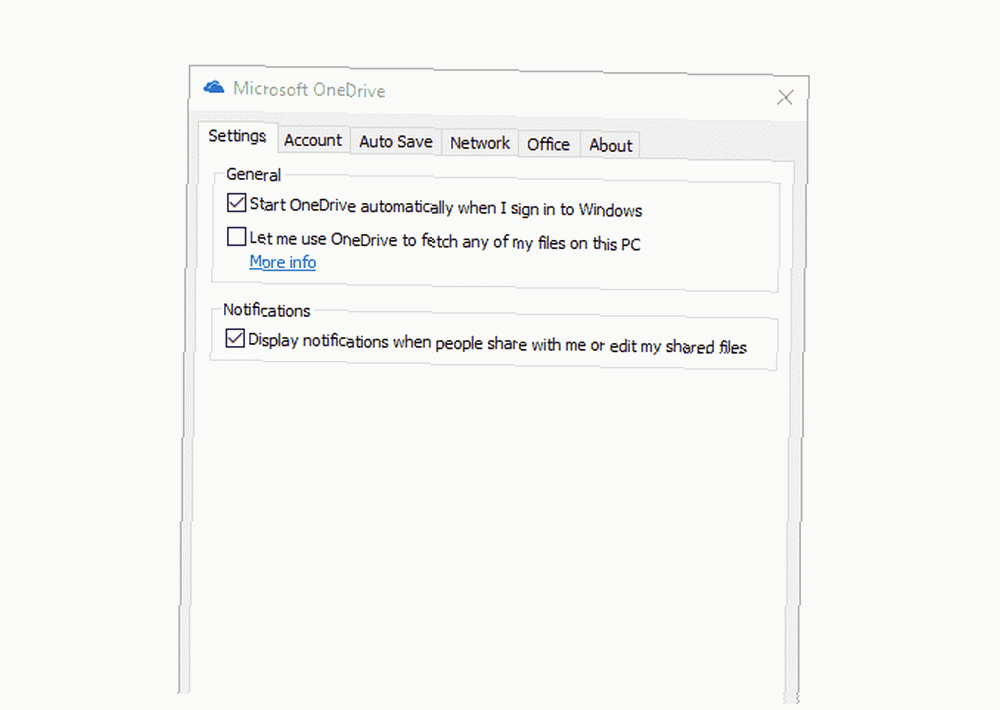
El único inconveniente es que tendrá que usar OneDrive en la web para cargar y descargar archivos cuando los necesite. Como tal, recomendamos reservar OneDrive para archivos importantes pero de uso poco frecuente. Quizás en el futuro, Microsoft permita una interfaz directa para esto en el Explorador de archivos sin necesidad de sincronizar.
6. Asignaciones reservadas
Hay tres características principales en Windows 10 que reservan grandes porciones de su unidad de datos para almacenar datos: hibernación, restauración del sistema y archivo de página. No recomendamos manipular el archivo de página, pero los dos primeros se pueden ajustar para recuperar espacio en disco.
Hibernación
Guarda una instantánea del estado actual de su sistema, la guarda en un archivo llamado hiberfil.sys, luego apaga la pantalla, los puertos, la unidad de datos y la RAM. Esto es útil cuando desea alejarse unas horas sin apagar todo, ya que despertarse de la hibernación es mucho más rápido que arrancar en frío..
Pero el hiberfil.sys El archivo es grande: de forma predeterminada, representa aproximadamente el 75 por ciento de su RAM total. Si tiene 4 GB de RAM, ¡entonces el archivo es de 3 GB! Y este archivo existe todo el tiempo, reservado en caso de que desee hibernar. Para deshacerse de él, debe deshabilitar la hibernación por completo.
- prensa Tecla de Windows + X y seleccione Símbolo del sistema (administrador).
- Para deshabilitar la hibernación, escriba: powercfg.exe / hibernate off
- Para habilitar la hibernación, escriba: powercfg.exe / hibernate en
Tenga en cuenta que la hibernación debe estar activada si desea aprovechar la función de inicio rápido en Windows 10 Este pequeño ajuste hará que Windows 10 arranque aún más rápido Este pequeño ajuste hará que Windows 10 arranque aún más rápido Aquí hay una configuración simple que puede habilitar en su PC eso acelerará el tiempo de arranque de Windows 10. .
Restauración del sistema
Windows 10 carece de una partición de recuperación del sistema. En cambio, se basa en Restaurar sistema, una función que crea y guarda instantáneas de todo su sistema que puede usar para restaurar su sistema en caso de que algo salga mal. Obtenga más información al respecto en nuestro resumen de Restauración del sistema en Windows 10 Cómo restablecer los valores de fábrica de Windows 10 o usar Restaurar el sistema Cómo restablecer los valores de fábrica de Windows 10 o Usar la Restauración del sistema Conozca cómo Restaurar el sistema y Restablecimiento de fábrica pueden ayudarlo a sobrevivir a cualquier desastre de Windows 10 y recuperarse tu sistema. .
El problema es que estas instantáneas ocupan mucho espacio y la cantidad reservada se basa en un porcentaje de la capacidad de su unidad de datos. Por defecto, Windows 10 se reserva el 15 por ciento. Para un HDD de 500 GB, eso es la friolera de 75 GB. Puede reducir el porcentaje o desactivar Restaurar sistema por completo.
- Lanzar el Panel de control aplicación.
- En la esquina superior derecha, busque restauración del sistema.
- En los resultados, en Sistema, haga clic en Crea un punto de restauración.
- En la pestaña Protección del sistema, haga clic en Configurar ...
- Para deshabilitar Restaurar sistema por completo, seleccione Desactivar la protección del sistema. De lo contrario, en Uso del espacio en disco, mueva el Uso máximo control deslizante a la cantidad de espacio que desea reservar para Restaurar sistema.
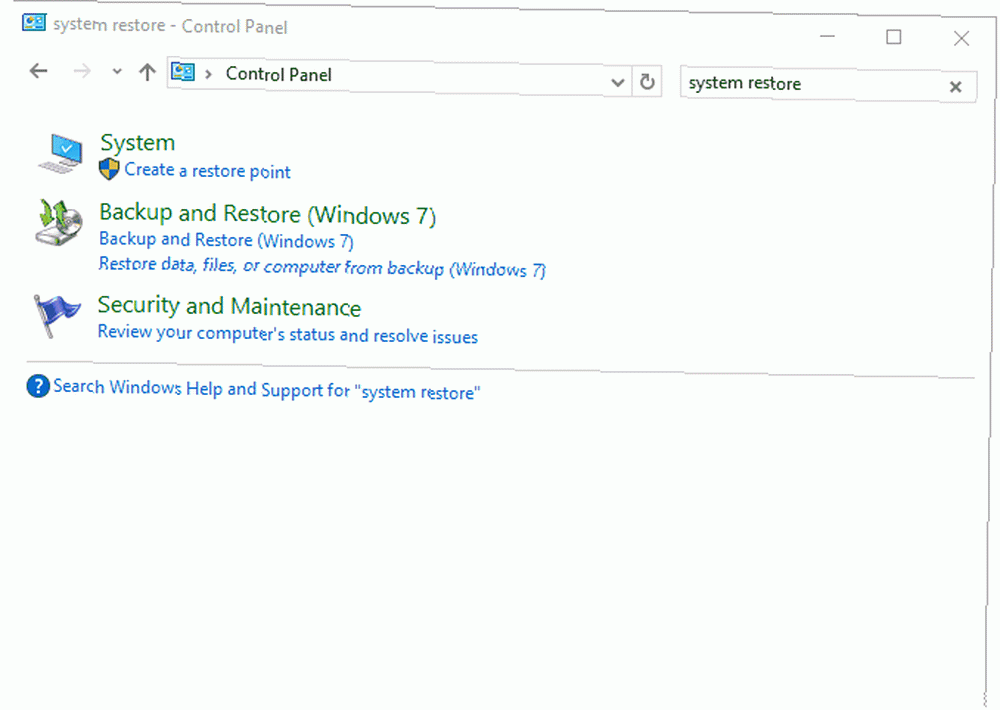
Tenga en cuenta que un punto de restauración promedio ocupa aproximadamente 600 MB. Recomendamos reservar suficiente espacio para al menos cinco de ellos, lo que equivale a un mínimo de 3 GB.
7. Limpieza de disco
Ejecutar Disk Cleanup una vez al mes puede ayudar a mantener limpio su sistema al deshacerse de los archivos innecesarios. Sin embargo, también recomendamos ejecutar la versión del sistema de Liberador de espacio en disco después de cada actualización exitosa de Windows.
Cuando Windows se actualiza, mantiene una instantánea de respaldo de su sistema antes de la actualización en caso de que algo salga mal y desee revertirlo. Estas instantáneas pueden ser enormes. Al pasar de la Actualización de aniversario a la Actualización de creadores, la instantánea de mi sistema superaba los 5 GB. Antes de eso, las instantáneas de la actualización de otoño alcanzaron hasta 24 GB!
- Lanzar el Limpieza de disco aplicación.
- Hacer clic Limpiar archivos del sistema.
- Seleccione todos los tipos de archivo que desea eliminar. Recomendamos Windows Update Cleanup, archivos temporales de Internet, archivos temporales y papelera de reciclaje como mínimo. Solo asegúrese de que la última actualización de Windows no haya causado ningún problema y que no necesite nada en la Papelera de reciclaje!
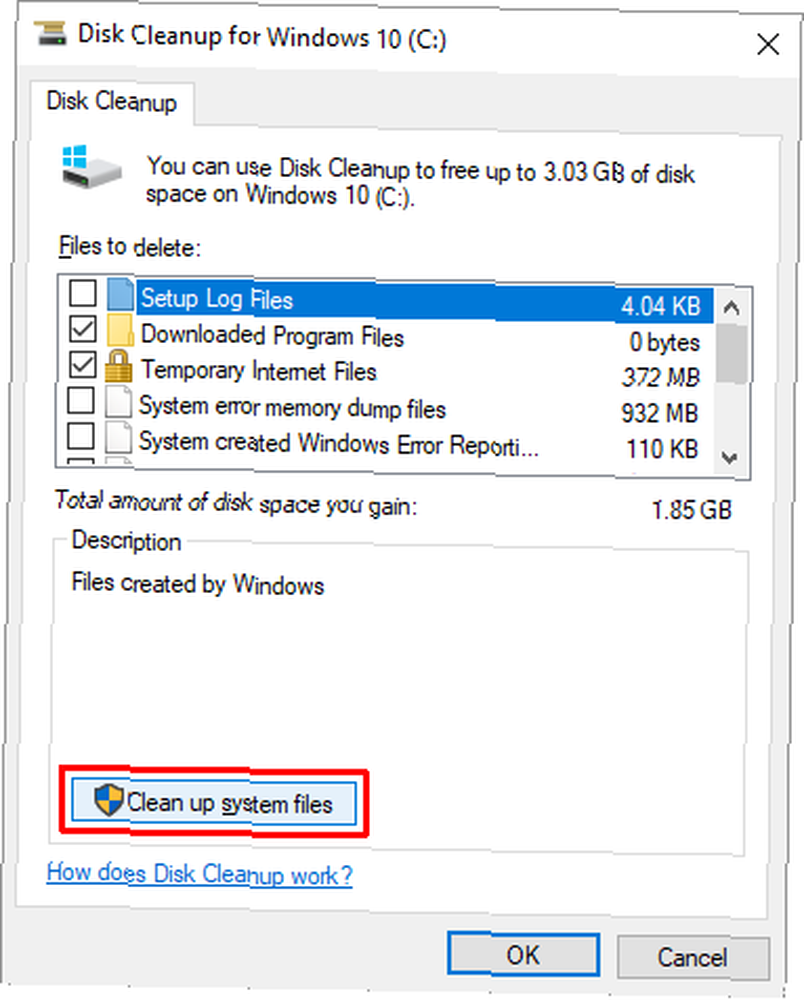
¿Cómo se ahorra espacio en Windows 10??
Érase una vez, las unidades de datos se midieron en megabytes. Los gigabytes eran un lujo que la mayoría no podía permitirse. ¿No es curioso cómo ahora tenemos unidades de terabytes y aún así nos quedamos sin espacio demasiado fácilmente? Utilizando las características y consejos anteriores, con suerte, ahora puede encajar un poco más en su sistema repleto.
¿Qué otros trucos y consejos utilizas para administrar el espacio en disco? Si hay algo que extrañamos, o si tiene alguna otra idea, nos encantaría saber de usted. Por favor comparta en un comentario a continuación!











